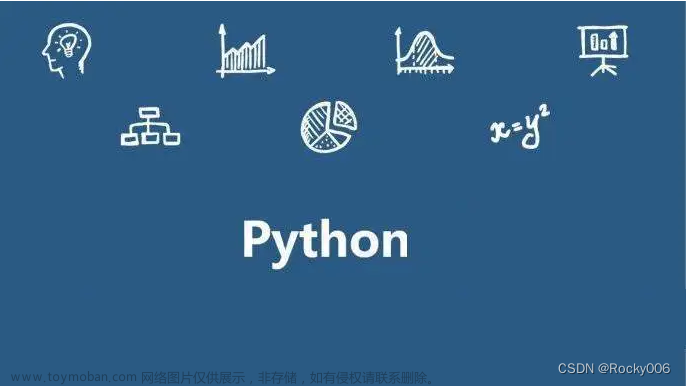概要
Python是一种广泛使用的编程语言,而Kivy是一个用于创建跨平台移动应用和多点触控应用的开源Python框架。Kivy的设计目标是提供一种简单而强大的方式来构建富有创意的用户界面和交互体验。本文将详细介绍Kivy的基本概念、核心特性、布局系统、用户界面设计和实际应用场景,并提供丰富的示例代码,帮助大家更好地了解和应用这个引人注目的工具。
什么是Kivy?
Kivy是一个开源Python框架,用于构建具有创意和多点触控功能的用户界面(UI)应用程序。它最初是为移动设备和平板电脑设计的,但现在已扩展到支持多个平台,包括桌面和Web。Kivy的目标是提供一种简单、灵活且跨平台的方式来构建现代应用程序,无论是用于游戏开发、媒体艺术还是教育。
安装Kivy
要开始使用Kivy,首先需要安装它。
可以使用pip来安装Kivy:
pip install kivy
安装完成后,就可以开始构建Kivy应用程序了。
基本概念
应用程序和窗口
在Kivy中,应用程序(App)是任何Kivy应用程序的起点。每个Kivy应用程序都必须包含一个继承自App类的主应用程序类。应用程序负责创建和管理一个或多个窗口,每个窗口通常包含一个用户界面。
以下是一个最简单的Kivy应用程序的示例:
from kivy.app import App
from kivy.uix.label import Label
class MyApp(App):
def build(self):
return Label(text='Hello, Kivy!')
if __name__ == '__main__':
MyApp().run()
在这个示例中,创建了一个名为MyApp的Kivy应用程序类,该类继承自App类。在build方法中,返回了一个包含文本标签的用户界面。最后,创建了一个MyApp实例并运行它。
用户界面和部件
Kivy应用程序的用户界面通常由部件(Widget)组成。部件是Kivy中的基本构建块,它们可以是按钮、标签、文本框、图像等。Kivy提供了许多内置的部件,同时也支持自定义部件。
以下是一个简单的示例,演示如何创建一个包含按钮的用户界面:
from kivy.app import App
from kivy.uix.button import Button
class MyApp(App):
def build(self):
return Button(text='Click Me!')
if __name__ == '__main__':
MyApp().run()
在这个示例中,创建了一个按钮部件,并在按钮上设置文本。按钮将成为用户界面的一部分。
布局系统
Kivy的布局系统可以自动和自适应的方式排列部件,而不需要手动指定每个部件的位置和大小。以下是Kivy中常用的一些布局:
BoxLayout
BoxLayout是一个简单的线性布局,支持水平和垂直排列。可以将部件添加到BoxLayout中,并它们将按顺序排列。
from kivy.uix.boxlayout import BoxLayout
from kivy.uix.button import Button
layout = BoxLayout(orientation='horizontal')
button1 = Button(text='Button 1')
button2 = Button(text='Button 2')
layout.add_widget(button1)
layout.add_widget(button2)
GridLayout
GridLayout是一个网格布局,可以在行和列中放置部件。它适用于需要以网格形式排列的情况。
from kivy.uix.gridlayout import GridLayout
from kivy.uix.button import Button
layout = GridLayout(cols=2)
button1 = Button(text='Button 1')
button2 = Button(text='Button 2')
layout.add_widget(button1)
layout.add_widget(button2)
FloatLayout
FloatLayout是一个自由定位布局,可以手动指定部件的位置和大小。这对于创建自定义界面非常有用。
from kivy.uix.floatlayout import FloatLayout
from kivy.uix.button import Button
layout = FloatLayout()
button = Button(text='Button')
button.pos_hint = {'x': 0.2, 'y': 0.4}
button.size_hint = (0.2, 0.1)
layout.add_widget(button)
用户界面设计
Kivy提供了一种简单而强大的方式来设计用户界面,其中包括定位、样式、主题等。可以使用Kivy的语言(KV语言)来定义用户界面,将界面和逻辑分离。
以下是一个简单的KV语言示例,定义了一个带有按钮的用户界面:
BoxLayout:
orientation: 'vertical'
Button:
text: 'Click Me!'
Label:
text: 'Hello, Kivy!'
可以将上述KV语言与Python代码相结合,实现用户界面和应用逻辑的分离。
实际应用场景
当使用Kivy时,可以根据不同的应用场景编写示例代码。以下是几个实际应用场景示例,每个场景都包含相应的示例代码。
1. 移动应用 - 简单的任务管理器
场景:创建一个简单的任务管理器移动应用,允许用户添加、编辑和删除任务。
from kivy.app import App
from kivy.uix.boxlayout import BoxLayout
from kivy.uix.textinput import TextInput
from kivy.uix.button import Button
from kivy.uix.label import Label
class TaskManagerApp(App):
def build(self):
self.tasks = []
layout = BoxLayout(orientation='vertical')
self.task_input = TextInput(hint_text='Enter task...')
add_button = Button(text='Add Task')
add_button.bind(on_press=self.add_task)
self.task_list = BoxLayout(orientation='vertical')
layout.add_widget(self.task_input)
layout.add_widget(add_button)
layout.add_widget(self.task_list)
return layout
def add_task(self, instance):
task_text = self.task_input.text.strip()
if task_text:
task_label = Label(text=task_text)
delete_button = Button(text='Delete')
delete_button.bind(on_press=lambda instance: self.delete_task(task_label))
task_layout = BoxLayout()
task_layout.add_widget(task_label)
task_layout.add_widget(delete_button)
self.task_list.add_widget(task_layout)
self.tasks.append(task_layout)
self.task_input.text = ''
def delete_task(self, task_layout):
self.task_list.remove_widget(task_layout)
self.tasks.remove(task_layout)
if __name__ == '__main__':
TaskManagerApp().run()
在这个示例中,创建了一个简单的任务管理器应用,用户可以在输入框中输入任务,然后点击按钮将任务添加到任务列表中。每个任务都有一个删除按钮,用户可以删除任务。
2. 桌面应用 - 图片浏览器
场景:创建一个桌面图片浏览器应用,用户可以浏览本地图片文件夹中的图片。
from kivy.app import App
from kivy.uix.gridlayout import GridLayout
from kivy.uix.image import AsyncImage
import os
class ImageBrowserApp(App):
def build(self):
layout = GridLayout(cols=3)
image_folder = 'path/to/your/image/folder'
for filename in os.listdir(image_folder):
if filename.endswith('.jpg'):
image = AsyncImage(source=os.path.join(image_folder, filename))
layout.add_widget(image)
return layout
if __name__ == '__main__':
ImageBrowserApp().run()
在这个示例中,创建了一个简单的图片浏览器应用,它会加载指定文件夹中的所有JPEG图片并显示在网格布局中。
3. 嵌入式应用 - 温度监控器
场景:创建一个嵌入式温度监控器应用,连接温度传感器并实时显示温度。
from kivy.app import App
from kivy.uix.label import Label
import time
import random
class TemperatureMonitorApp(App):
def build(self):
self.temperature_label = Label(text='Temperature: ')
self.update_temperature()
return self.temperature_label
def update_temperature(self):
while True:
temperature = random.uniform(20, 30) # 模拟温度数据
self.temperature_label.text = f'Temperature: {temperature:.2f} °C'
time.sleep(1)
if __name__ == '__main__':
TemperatureMonitorApp().run()
在这个示例中,创建了一个模拟的温度监控器应用,它会模拟温度传感器数据并实时显示在标签中。
总结
Kivy是一个功能丰富的Python框架,用于构建跨平台的用户界面应用程序。它具有跨平台、多点触控、自动布局、丰富的部件库等核心特性,适用于各种应用场景,从移动应用到桌面应用。通过本文的介绍和示例代码,应该已经了解了Kivy的基本概念和用法,希望这能帮助大家开始构建创意和跨平台的应用程序。文章来源:https://www.toymoban.com/news/detail-853224.html
如果你觉得文章还不错,请大家 点赞、分享、留言 下,因为这将是我持续输出更多优质文章的最强动力!文章来源地址https://www.toymoban.com/news/detail-853224.html
到了这里,关于Python UI框架库之kivy使用详解的文章就介绍完了。如果您还想了解更多内容,请在右上角搜索TOY模板网以前的文章或继续浏览下面的相关文章,希望大家以后多多支持TOY模板网!